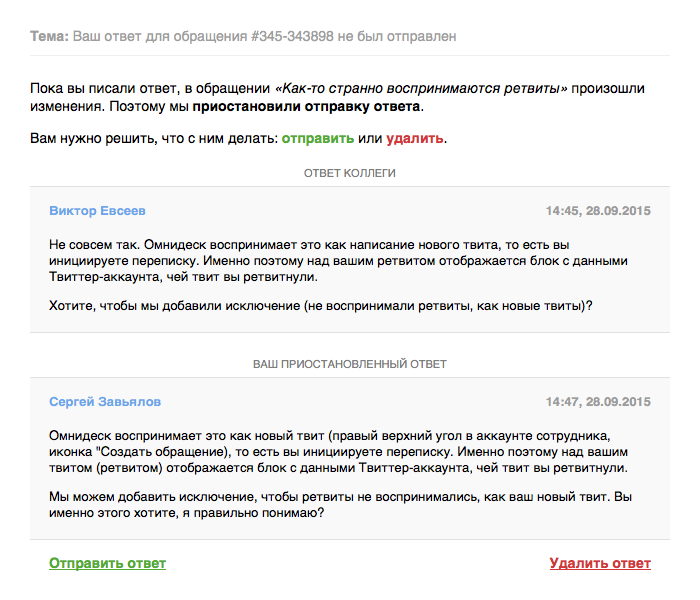Часто возникают ситуации, когда на одно и тоже обращение отвечают сразу несколько сотрудников и даже не подозревают об этом. В результате клиент может получить несколько ответов. Чтобы такого не случалось, у нас на сервисе есть функция - совместная работа сотрудников.
Настраивать ничего не нужно. Сотрудники просто продолжают работать в своих аккаунтах, а Омнидеск сообщает о действиях коллег в обращениях и предотвращает дублирование ответов.
Как это работает
1) Мы отображаем сотрудников, которые просматривают обращение или пишут ответ, в общем списке обращений в столбце «Тема».
Когда сотрудник просматривает обращение, в правом нижнем углу его аватарки появляется оранжевый квадратик. Если же сотрудник отвечает в обращении — квадратик красный.
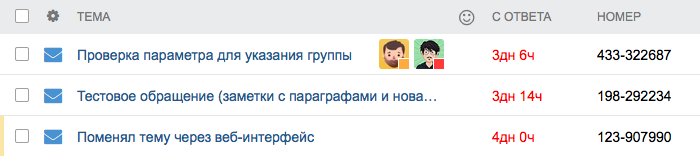
2) При наведении курсора на аватарку сотрудника появляется подсказка с полным именем сотрудника и действием. Это полезно в случае, если у кого-то из ваших сотрудников нет аватарки.
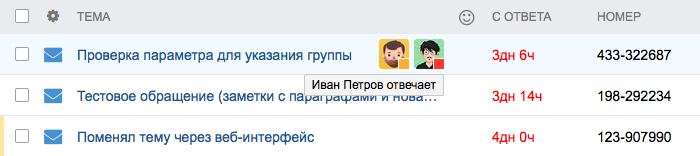
3) Максимум мы отображаем три аватарки для одного обращения. Ограничение нужно, чтобы не заполонить тему аватарками.
Если в одном обращении больше трёх сотрудников (к примеру, трое смотрят и один отвечает), мы комбинируем часть сотрудников (с учётом действий) в одну аватарку.

4) Аватарки сотрудников, которые отвечают (красный квадратик), всегда располагаются справа. Так проще определить, если в обращении кто-то уже пишет ответ.
5) На странице обращения активные сотрудники отображаются в правом верхнем углу основного блока. В этом случае при наведении на аватарку тоже сразу показывается подсказка.
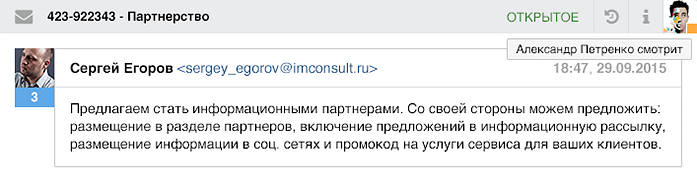
6) Если всё-таки происходит ситуация, когда сотрудники практически одновременно отвечают, отправляется только первый ответ, а остальные — блокируются.
При блокировке ответа сотрудник остаётся на этой же странице, чтобы он увидел заблокированное сообщение и решил, что с ним делать.
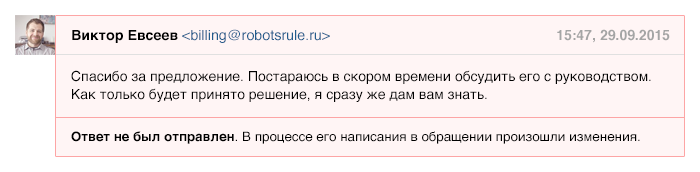
7) При наведении на заблокированный ответ появляются иконки для действий: отправить, отредактировать и удалить. Поэтому можно сначала отредактировать ответ, а после отправить.
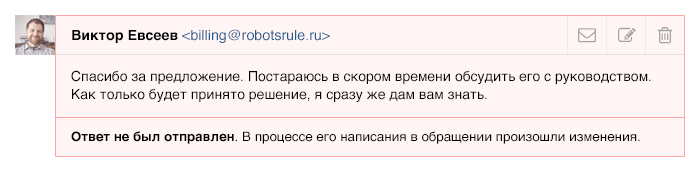
8) Если сотрудник нажимает на иконку «Отправить» мы отправляем ответ, который получает при этом стандартный голубой фон.
9) Блокировка ответа сотрудника происходит в трёх случаях:
- ответ коллеги;
- заметка коллеги;
- новый ответ пользователя.
Основанием для блокировки служит не время между событиями, а изменения на странице. Мы фиксируем наличие изменений в обращении, когда сотрудник отправляет ответ. Если за время, пока сотрудник пишет ответ, в обращении происходят изменения (ответ коллеги, заметка коллеги или новый ответ пользователя), ответ блокируется.
10) Сотрудники также могут отвечать на обращения через почту. В подобных случаях, если мы определяем, что в обращении произошли изменения с момента уведомления сотрудника, ему отправляется письмо о блокировке ответа. В этом письме есть ссылки для отправки и удаления заблокированного ответа.